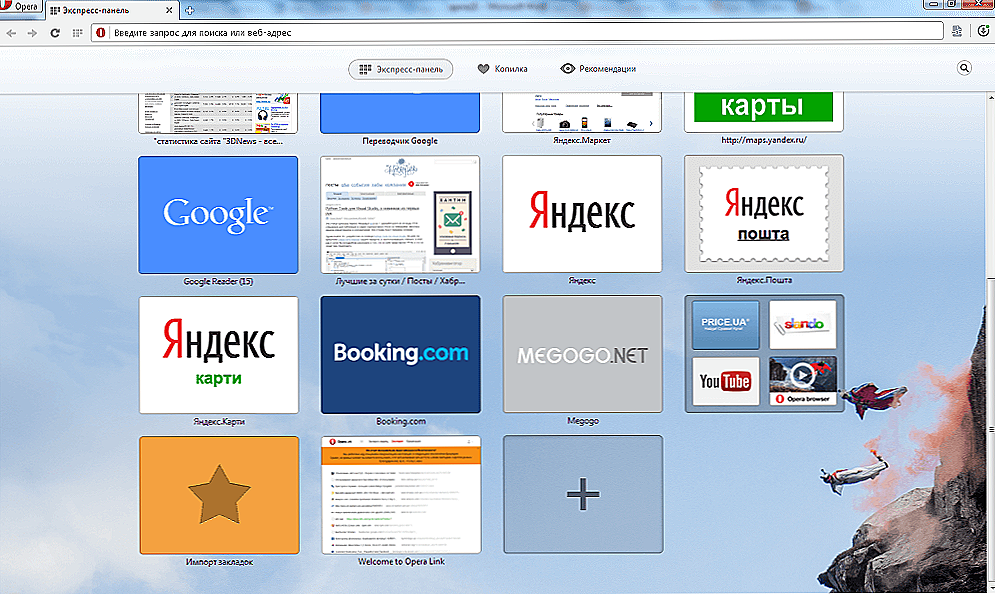Cestovanie do rôznych miest a obcí, človek sa vôľa-nilly narazí na prekvapenia, ktoré môžu byť príjemné a zároveň vyvolávajú zvýšené nepríjemné pocity, najsilnejšie sklamanie.

Zistite, ako obnoviť súbory po šifrovaní vírusom.
Rovnaké emócie môžu čakať na užívateľa, ktorý má rád "cestovanie" na internete. Hoci niekedy nepríjemné prekvapenia lietajú na vlastnú päsť e-mailom vo forme ohrozujúcich listov, dokumentov, ktoré majú používatelia tendenciu čítať čo najskôr, čím sa dostanú do siete podvodníkov.
Môžete sa stretnúť s neuveriteľným počtom vírusov naprogramovaných tak, aby vykonávali viacero negatívnych úloh v počítači online, takže je dôležité naučiť sa rozlišovať medzi zabezpečenými odkazmi na sťahovanie súborov a dokumentov a obísť tie, ktoré predstavujú jasné nebezpečenstvo pre počítač.
obsah
- 1 Počítačová infekcia
- 2 Spôsoby obnovenia súborov
- 2.1 Obnovte predchádzajúcu verziu
- 2.1.1 Krok 1
- 2.1.2 Krok 2
- 2.1.3 Krok 3
- 2.1.4 Krok 4
- 2.2 Používanie nástrojov
- 2.2.1 Kaspersky Lab ponúka ďalšie nástroje:
- 2.3 Aké kroky sa odporúčajú nevykonávať
- 2.1 Obnovte predchádzajúcu verziu
Počítačová infekcia
Ak ste sa stali jedným z tých nešťastníkov, ktorí mali praktické skúsenosti s negatívnymi následkami vírusovej intervencie, nepochybujete o tom, že je užitočné zbierať a následne systematizovať informácie o tom, ako zabrániť počítačovej infekcii.
Vírusy sa objavili ihneď, hneď ako sa objavilo počítačové vybavenie. Každý rok sa typy vírusov stávajú stále viac a viac, takže používateľ môže ľahko zničiť iba vírusový nosič, ktorý je už dávno známy, a našiel sto percent metódy jeho zničenia.
Je to oveľa ťažšie pre užívateľa, aby bojoval s nosičmi vírusov, ktoré sa objavujú iba v sieti alebo sú sprevádzané ničivými akciami v plnom rozsahu.
Spôsoby obnovenia súborov
V situácii, keď vírus zašifruje súbory v počítači, je to, čo robiť pre mnohých, kľúčovým problémom. Ak ide o amatérskych fotografií, ktoré nechcete prijať, môžete dlho vyhľadávať riešenia problému. Avšak, ak vírus má šifrované súbory, ktoré sú mimoriadne dôležité pre obchodné aktivity, túžba zistiťčo robiť, je neuveriteľne veľké, okrem toho chcem rýchlo podniknúť účinné kroky.
Našťastie obete nie sú ponechané svojím problémom samy. Poskytovanie dobrých rád o tom, čo robiť v takýchto situáciách môže byť skúsený užívateľ a technická podpora niektorých antivírusových programov môže tiež poskytnúť účinnú pomoc.
Obnovte predchádzajúcu verziu
Ak bola predtým v počítači zapnutá ochrana systému, potom aj v prípadoch, keď ste sa už podarili spravovať "nepozvaného šifrovaného hosťa", budete stále môcť dokumenty obnoviť s informáciami o tom, čo robiť v tomto prípade.
Systém vám pomôže obnoviť dokumenty pomocou svojich tieňových kópií. Samozrejme, Trojan tiež usmerňuje svoje úsilie na odstránenie takýchto kópií, ale nie je vždy možné, aby vírusy vykonávali takéto manipulácie, pretože nemajú administratívne práva.
Krok 1
Takže obnovenie dokumentu pomocou jeho predchádzajúcej kópie je jednoduché. Ak to chcete urobiť, kliknite pravým tlačidlom myši na poškodený súbor. V zobrazenej ponuke vyberte možnosť Vlastnosti.Na obrazovke počítača sa objaví okno, v ktorom sa nachádzajú štyri karty, musíte prejsť na poslednú kartu "Predchádzajúce verzie".
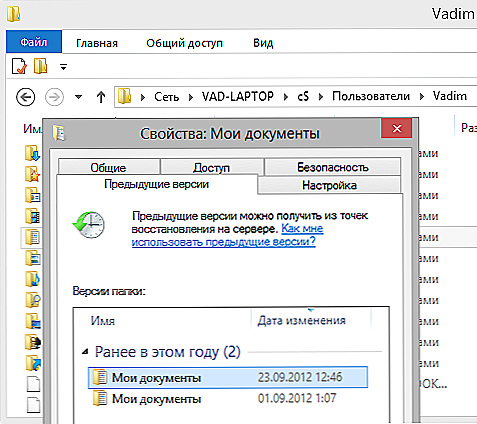
V "Vlastnosti" súboru nájdete jeho predchádzajúce verzie.
Krok 2
V okne pod všetkými dostupnými tieňovými kópiami dokumentu sa uvádza zoznam, stačí vybrať najvhodnejšiu možnosť a potom kliknúť na tlačidlo "Obnoviť".
Bohužiaľ, takúto sanitku nemožno použiť na počítači, kde ochrana systému nebola vopred povolená. Z tohto dôvodu odporúčame, aby ste ho zapli vopred, aby ste "nehubili lakte" a nepochopili ste samú seba.
Krok 3
Je tiež ľahké zapnúť ochranu systému na počítači, nebude to trvať veľa času. Preto odcudzite svoju lenivosť, tvrdohlavosť a pomôžte počítaču stať sa menej zraniteľným voči trójskym koňom.
Kliknite na ikonu "Počítač" pravým tlačidlom myši a vyberte položku "Vlastnosti". Na ľavej strane okna, ktoré sa otvorí, bude zoznam, v ktorom nájdete riadok "Ochrana systému", kliknite naň.
Teraz sa opäť otvorí okno, v ktorom budete vyzvaní vybrať disk. Vyberte lokálnu jednotku "C", kliknite na "Konfigurovať".
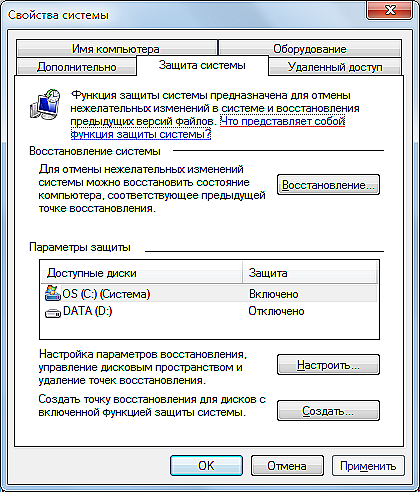
Zapnite ochranu počítačového systému
Krok 4
Teraz sa otvorí okno, ktoré ponúka možnosti obnovenia. Musíte súhlasiť s prvou možnosťou, ktorá zahŕňa obnovenie systémových parametrov a predchádzajúcich verzií dokumentov. Nakoniec kliknite na tradičné tlačidlo "Ok".
Ak ste urobili všetky tieto manipulácie vopred, potom aj keď navštívite váš počítač s trojanom, zašifrujete súbory s ním, budete mať vynikajúce prognózy na obnovenie dôležitých informácií.
Prinajmenšom nebudete panikať, keď zistíte, že všetky súbory vo vašom počítači sú zašifrované a už budete presne vedieť, čo máte robiť v tomto prípade.
Používanie nástrojov
Mnohé antivírusové spoločnosti nenechávajú užívateľom problém, keď vírusy šifrujú dokumenty. Spoločnosti Kaspersky Lab a Doctor Web vyvinuli špeciálne nástroje na odstránenie takýchto problematických situácií.
Takže ak ste zistili hrozné stopy návštevy kryptografa, skúste použiť nástroj Kaspersky RectorDecryptor.
Spustite pomôcku v počítači, zadajte cestu k šifrovanému súboru. Pochopenie toho, čo by mal nástroj priamo robiť, je jednoduché.Snaží sa nájsť kľúč na dešifrovanie súboru vyhľadaním viacerých možností. Bohužiaľ, takáto operácia môže byť veľmi dlhá a nebude vhodná pre mnohých používateľov.
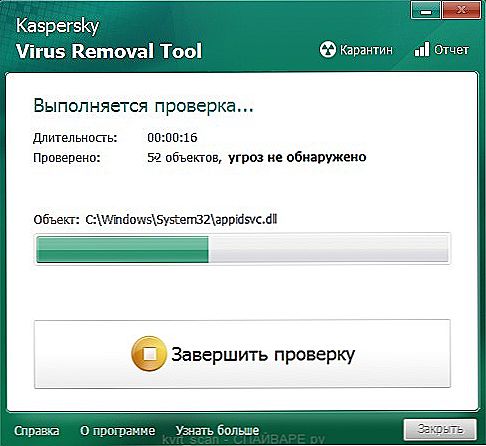
Prevezmite a stiahnite program a označte kľúč k súboru
Môže sa stať, že nájdenie správneho kľúča trvá približne 120 dní. Zároveň musíte pochopiť, že sa neodporúča prerušiť proces dešifrovania, takže počítač nemôžete vypnúť.
Kaspersky Lab ponúka ďalšie nástroje:
- XoristDecryptor;
- RakhniDecryptor;
- Ransomware Decryptor.
Tieto nástroje sú zamerané na výsledky škodlivých aktivít iných trojských šifrovancov. Najmä nástroj Ransomware Decryptor je pre mnohých stále neznámy, pretože je zameraný na boj proti CoinVault, ktorý sa len začína útokom na internet a preniká do počítačov používateľov.
Vývojári "Doctor Web" tiež nie sú neaktívni, preto prezentujú svoje nástroje užívateľom, pomocou ktorých môžete tiež pokúsiť o obnovenie zašifrovaných dokumentov vo vašom počítači.
Vytvorte ľubovoľný priečinok na jednotke C a vytvorte preň jednoduchý názov.Rozbaľte pomôcku stiahnutú z oficiálnych webových stránok spoločnosti do tejto zložky.
Teraz ju môžete použiť na vyriešenie problému. Ak to chcete urobiť, spustite príkazový riadok, do ktorého napíšte "cd c: \ XXX", kde miesto XXX zadajte názov priečinka, do ktorého ste nástroj vložili.
Potom pridajte príkaz te102decrypt.exe -k h49 -e .HELP @ AUSI.COM_XO101 - cesta c: \ myfiles \.
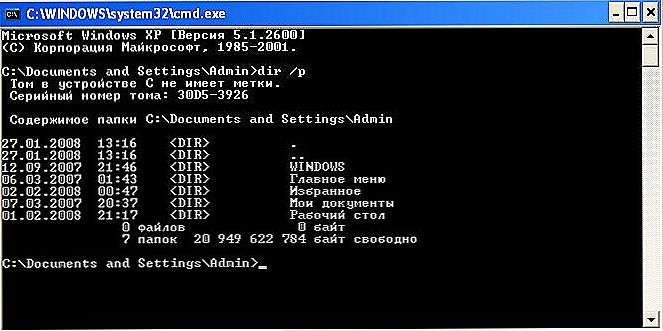
Na príkazovom riadku zadajte príkaz "cd c: \ XXX", kde miesto XXX zadajte názov priečinka
Namiesto "myfiles" by ste mali zadávať názov priečinka, v ktorom sú poškodené dokumenty umiestnené.
Teraz sa nástroj začne a proces liečby začne, po úspešnom dokončení nájdete správu, ktorá uvádza, čo bolo obnovené. Mimochodom, program neodstráni šifrované súbory, ale jednoducho uloží obnovenú verziu vedľa nich.
Bohužiaľ ani tento nástroj "Doctor Web" nemôže byť považovaný za magickú hůlku, ale nie je schopný všetkého.
Aké kroky sa odporúčajú nevykonávať
Čo robiť v prípade infekcie, mnoho z nich možno, a pochopili, ale skúsení používatelia odporúčajú získať informácie o tom, čo robiť, je dôrazne odporúčané, aby nevyvolali vážnejšie dôsledky,keď je pravdepodobnosť vymáhania dokumentov nulová.
Nemôžete preinštalovať operačný systém počítača. V tomto prípade môžete odstrániť škodcu, ale dokumenty sa nevrátia do pracovného stavu.
Nemôžete spustiť program, ktorý je zodpovedný za čistenie registra a odstránenie dočasných súborov v počítači.
Nedoporučuje sa robiť antivírusové skenovanie, počas ktorého sa môžu infikované dokumenty jednoducho odstrániť. Ak ste trochu hlúpi a spuste antivírus, dajte sa panike, potom sa uistite, že aspoň všetky infikované súbory nie sú vymazané, ale jednoducho umiestnené do karantény.
Neodporúča sa premenovať infikované súbory, zmeniť ich rozšírenie, pretože všetky tieto akcie môžu minimalizovať vašu šancu na úspech.
Ak ste pokročilým používateľom, môžete prerušiť proces šifrovania v počítači, kým sa nerozšíri do všetkých súborov a dokumentov. Ak to chcete urobiť, spustite Správcu úloh a zastavte proces. Neskúsený používateľ ťažko dokáže zistiť, ktorý proces súvisí s vírusom.
Je užitočné odpojiť počítač od internetu. Po rozbití takéhoto pripojenia sa prerušuje aj proces šifrovania súborov a dokumentov na počítači vo väčšine prípadov.
Takže, keď viete úplne dobre, čo treba urobiť, keď sa objaví skutočnosť, že ste navštívili šifrovací trojan, budete môcť podniknúť kroky podporujúce úspech. Okrem toho, keď ste dostali informácie o tom, ako dešifrovať súbory šifrované vírusom, môžete sa pokúsiť problém vyriešiť sami a zabrániť tomu, aby sa znova zobrazoval.